En este tutorial aprenderás cómo cambiar de manera específica los colores de ciertas áreas de tus vídeos en Adobe Premiere Pro CC. Nos enfocaremos en la edición de color del cielo en un clip, dejando el resto de la imagen intacto. Esta técnica es especialmente útil para mejorar la estética visual de tus vídeos y transmitir emociones específicas generadas por el diseño de colores.
Principales conclusiones
- Con Adobe Premiere Pro puedes editar los colores de manera específica en áreas particulares de un clip.
- Al crear máscaras, puedes realizar ajustes precisos sin modificar otras partes del clip.
- La edición de color puede contribuir significativamente a mejorar el estado de ánimo y la atmósfera de un vídeo.
Instrucciones paso a paso
Primero debes decidir qué material deseas utilizar. Comienza seleccionando tu clip.
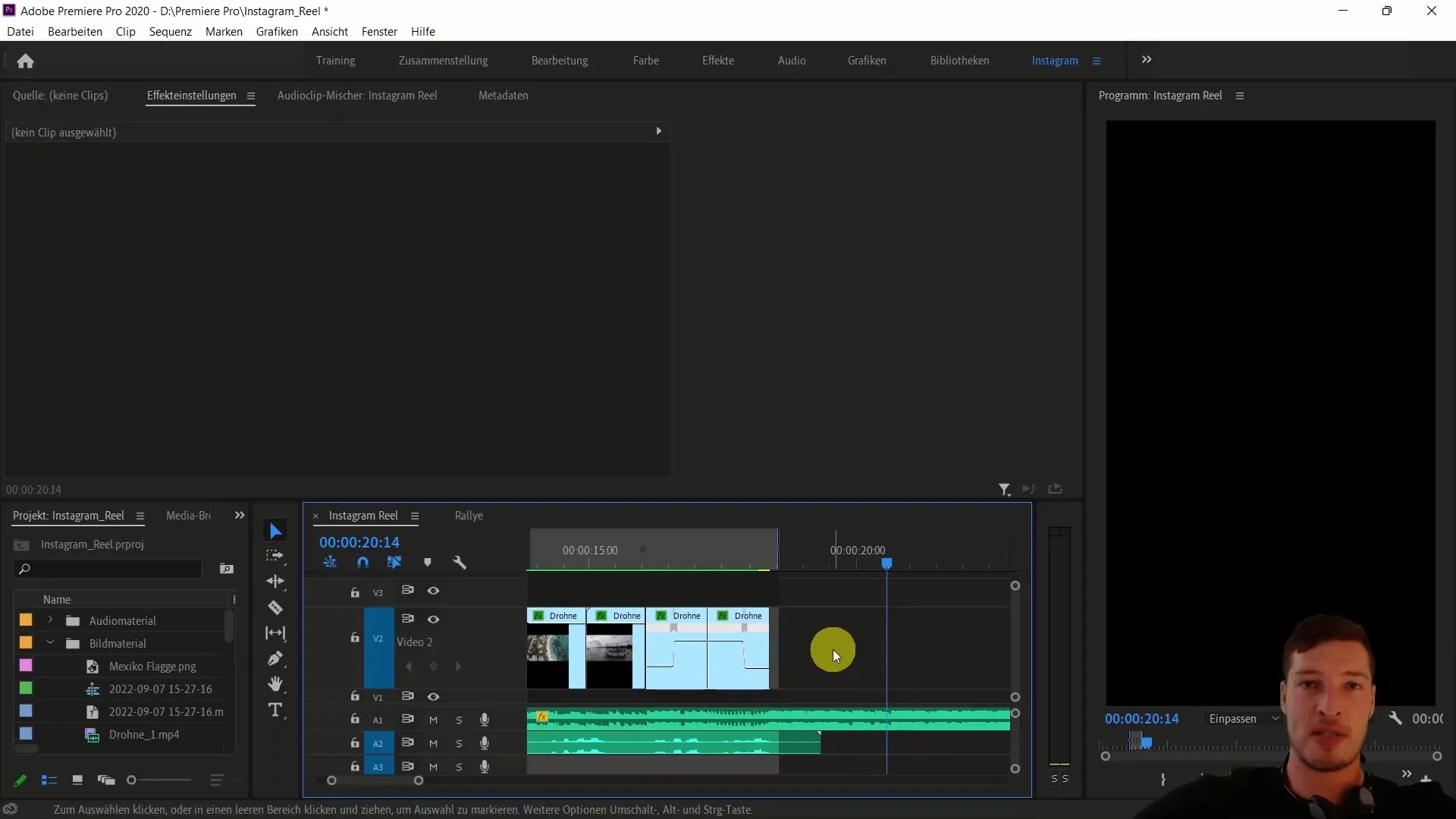
Reproduce el clip y escucha la música para tener una idea del momento perfecto en el que cortar de manera significativa. En este punto, buscamos la escena apropiada, como el impresionante Chichen Itza, para ubicar nuestros clips.
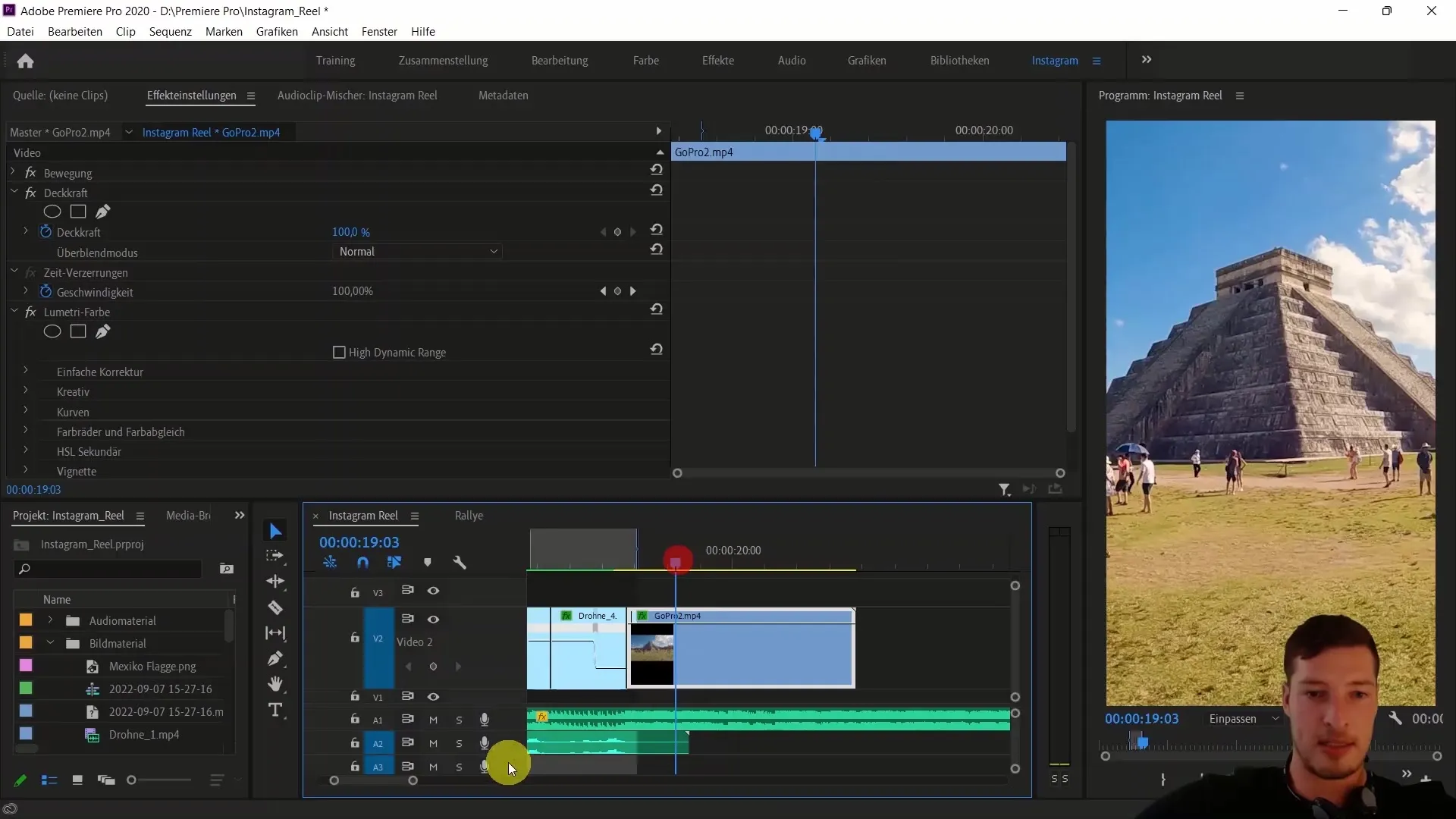
Una vez que hayas cortado el clip en el lugar adecuado, coloca los dos clips submarinos directamente detrás del material principal. Esto permitirá una transición armoniosa entre las escenas.
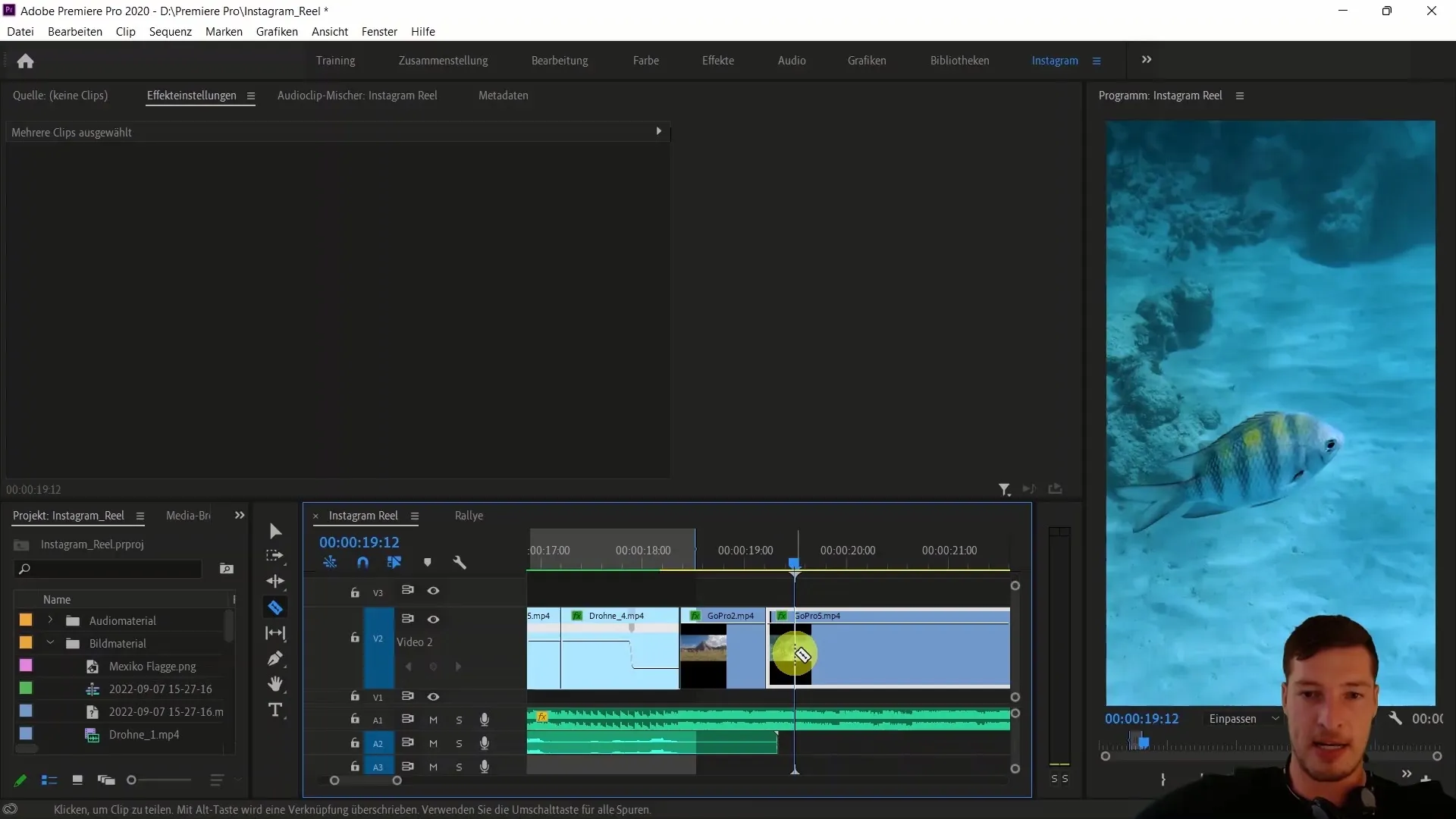
Ahora tienes los clips listos para su edición práctica. Sin embargo, nos concentraremos en la edición de color. Para hacerlo, duplica la capa del clip en el que deseas realizar la edición de color.
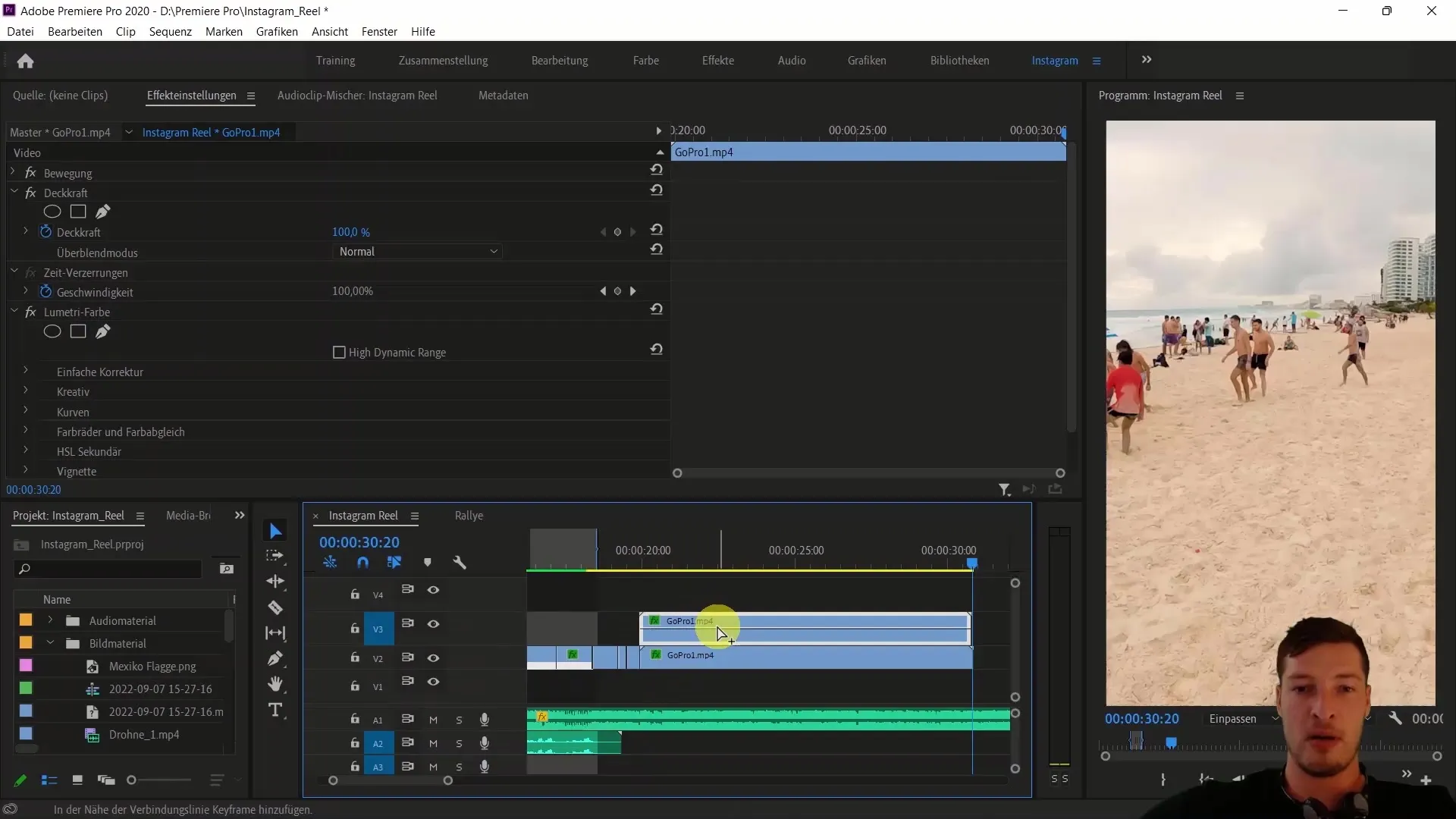
Selecciona la capa duplicada y usa la herramienta de trazado para crear una máscara aproximada alrededor del área del cielo. Asegúrate de que la máscara no sea perfecta; basta con que rodee de manera general el área deseada.
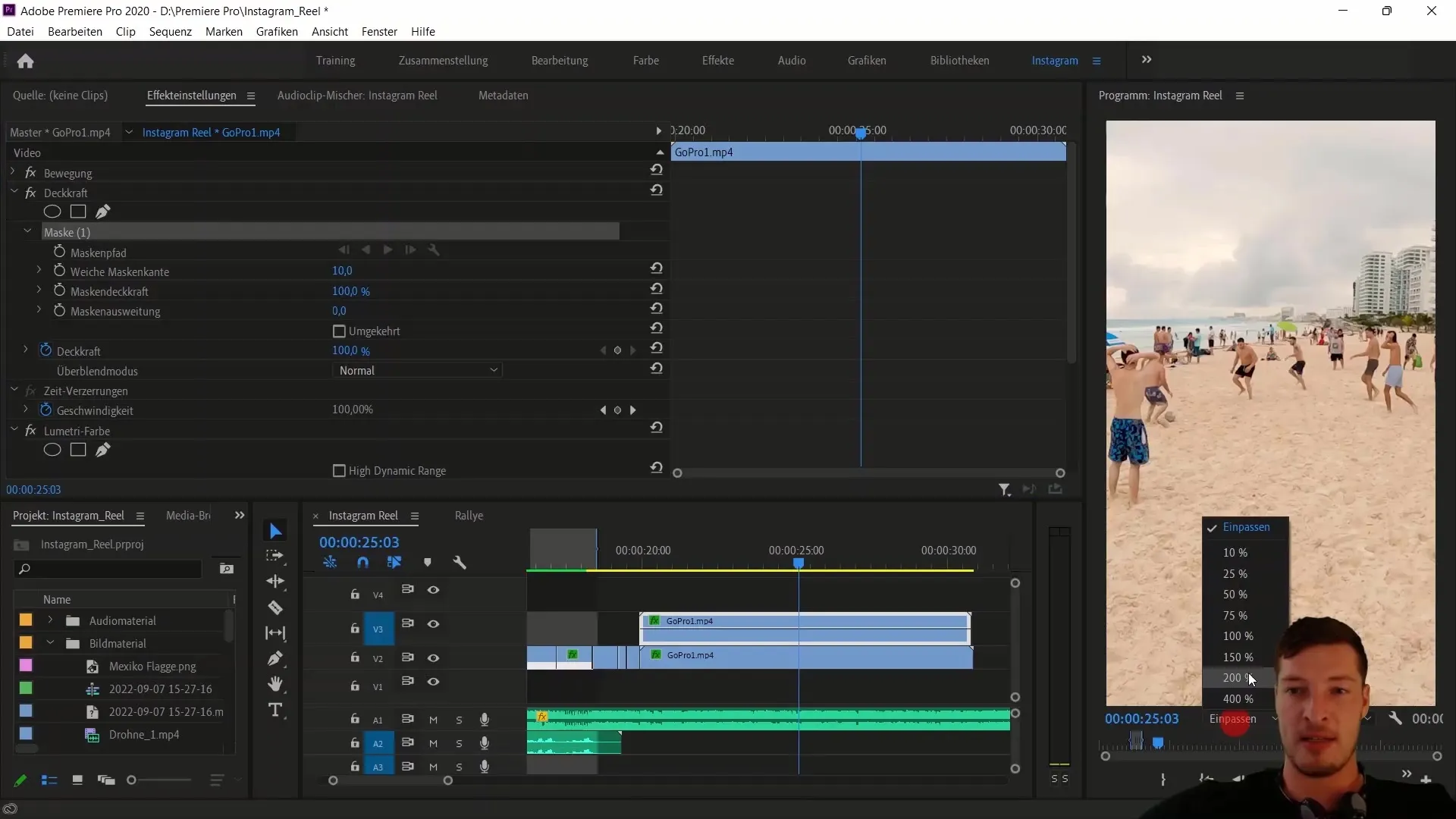
Luego, restablece el factor de zoom para ver mejor cómo quedan tus ajustes. En este punto, puedes comenzar a ajustar el tono cambiando las opciones de color de la capa superior.
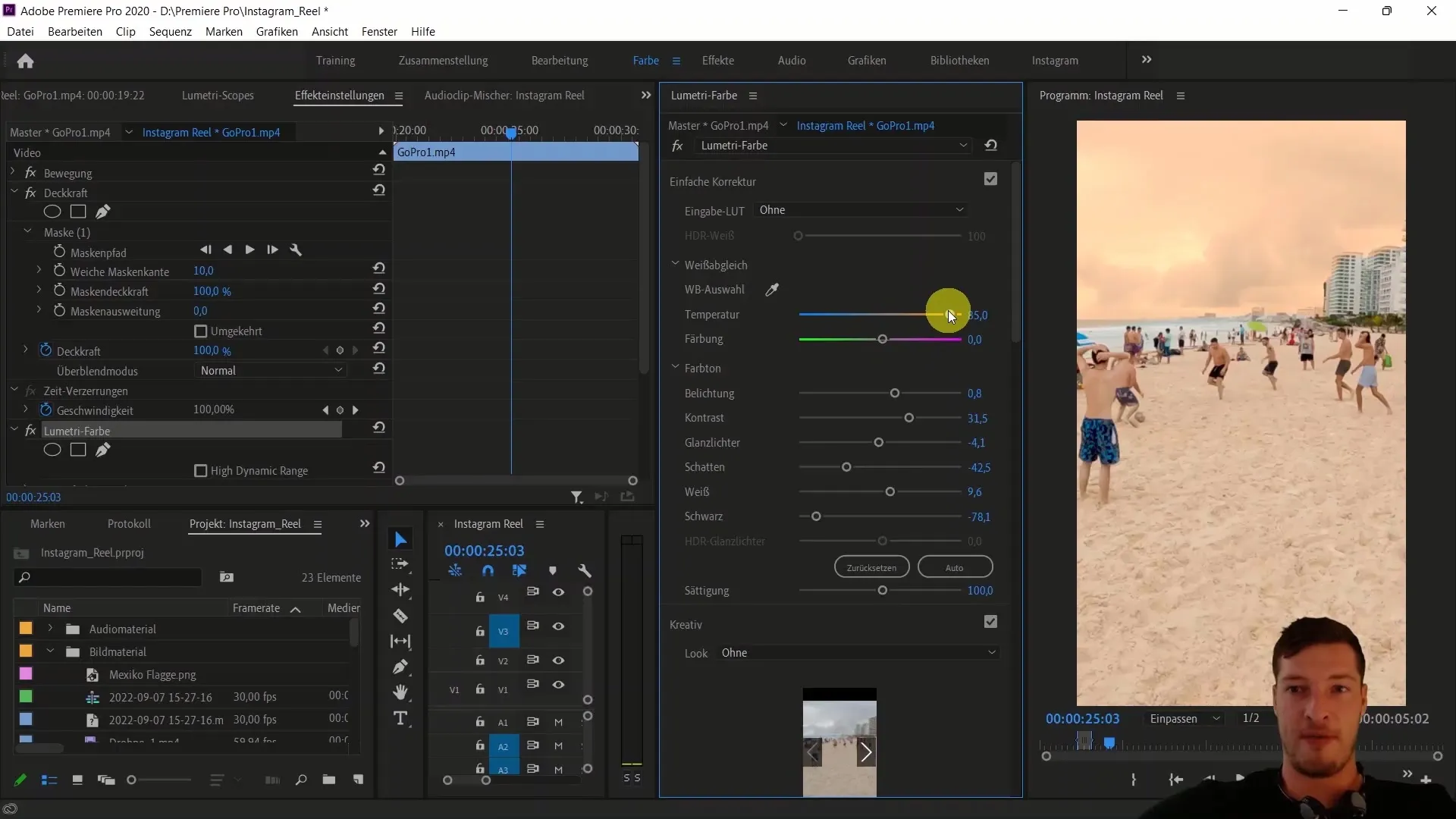
Observa cómo estos ajustes afectan solo al área del cielo. Al aumentar la temperatura del clip, puedes crear una atmósfera cálida que evoca la sensación de un atardecer. Esto puede marcar una diferencia dramática en el estado de ánimo del clip.
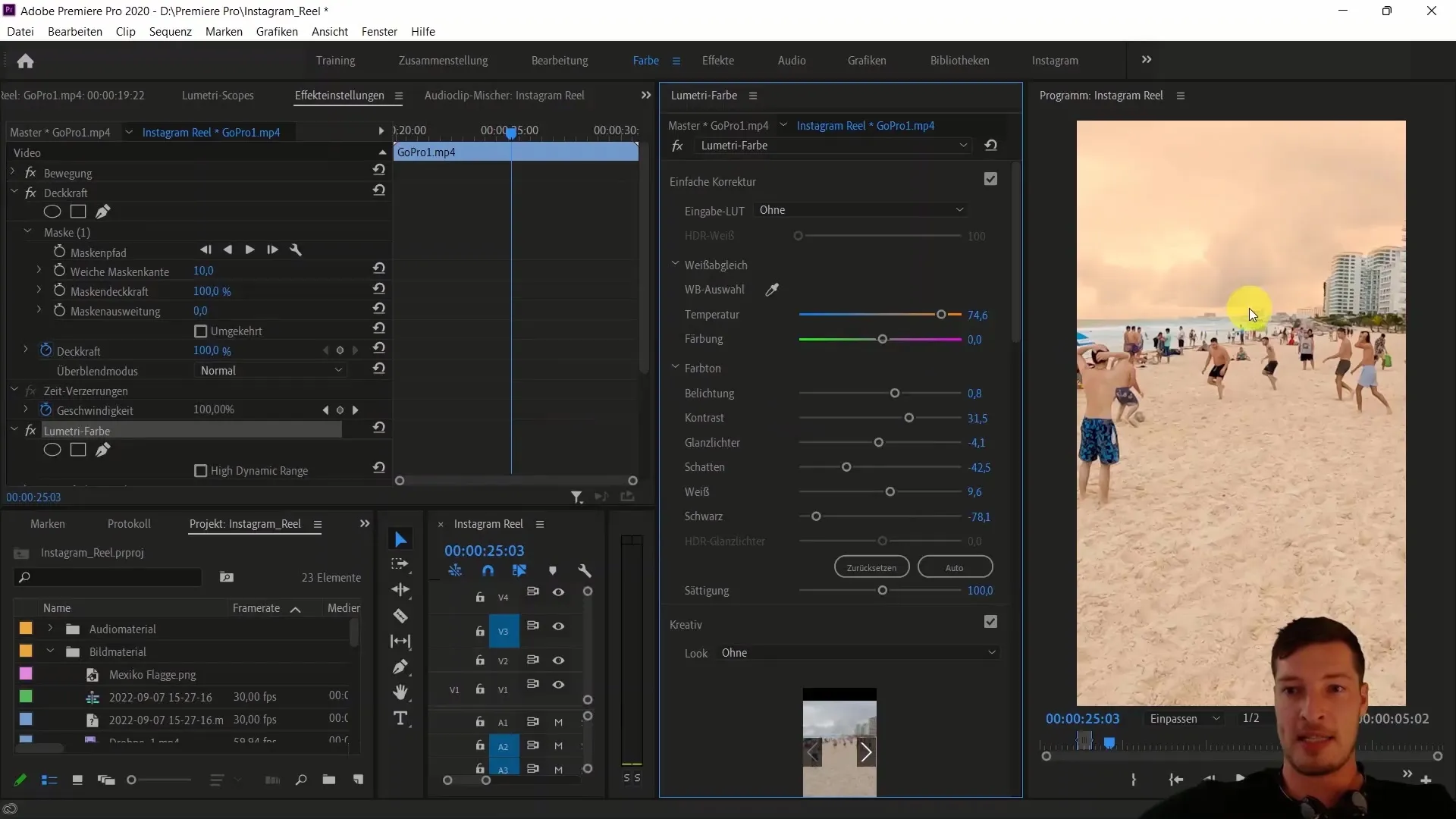
Para asegurarte de que la transición entre la región editada y la sin tocar no sea abrupta, puedes aumentar el nivel de suavidad del borde de la máscara. Esto garantizará una transición suave que aportará más naturalidad a la zona editada.
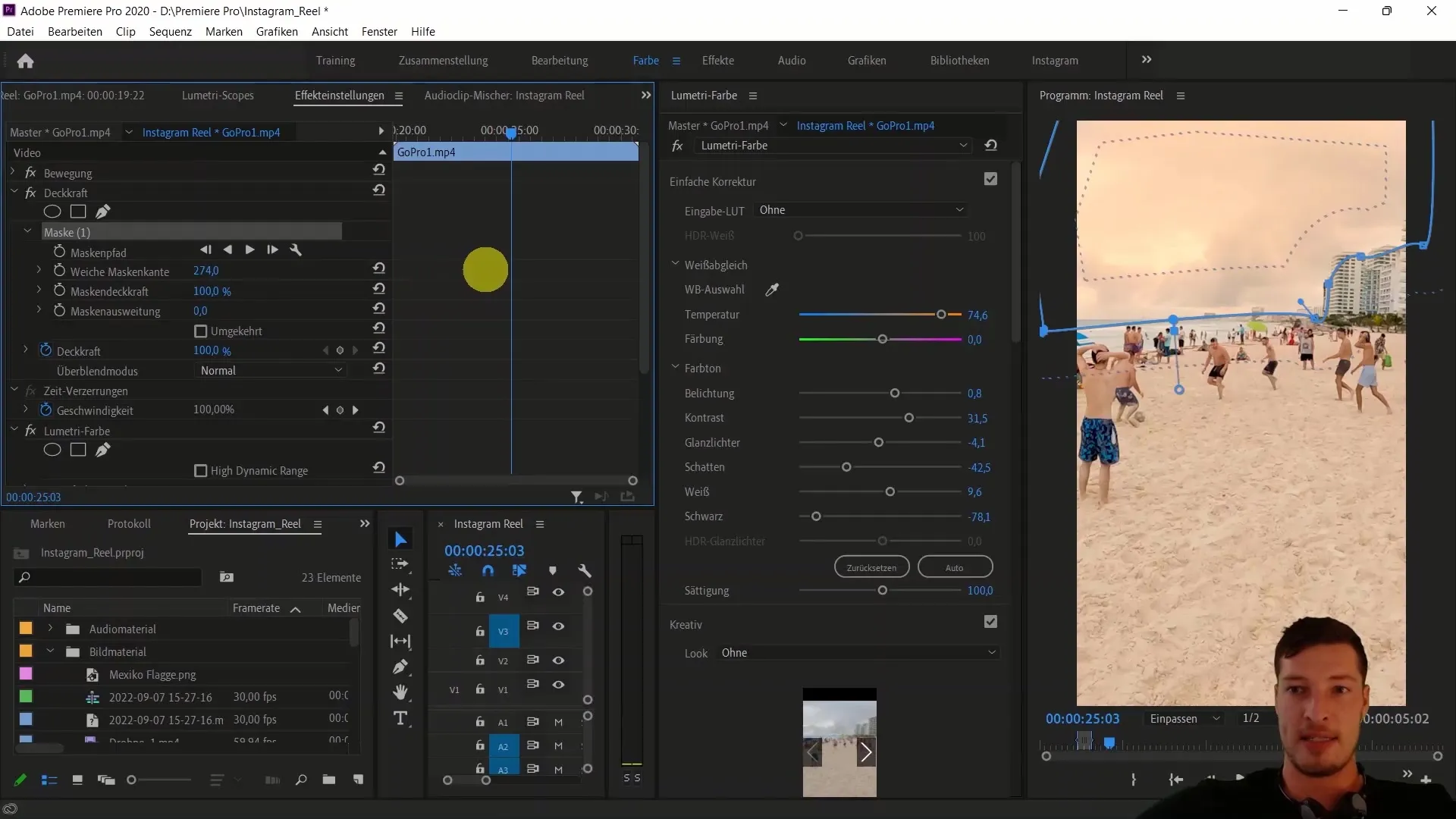
Experimenta también con la gama de colores. Puedes usar los tonos a tu gusto para evocar diferentes estados de ánimo, desde oscuros y neutrales hasta vibrantes. En nuestro ejemplo, un tono ligeramente verdoso podría parecer casi apocalíptico, mientras que un atardecer intenso transmite una sensación cálida y positiva.
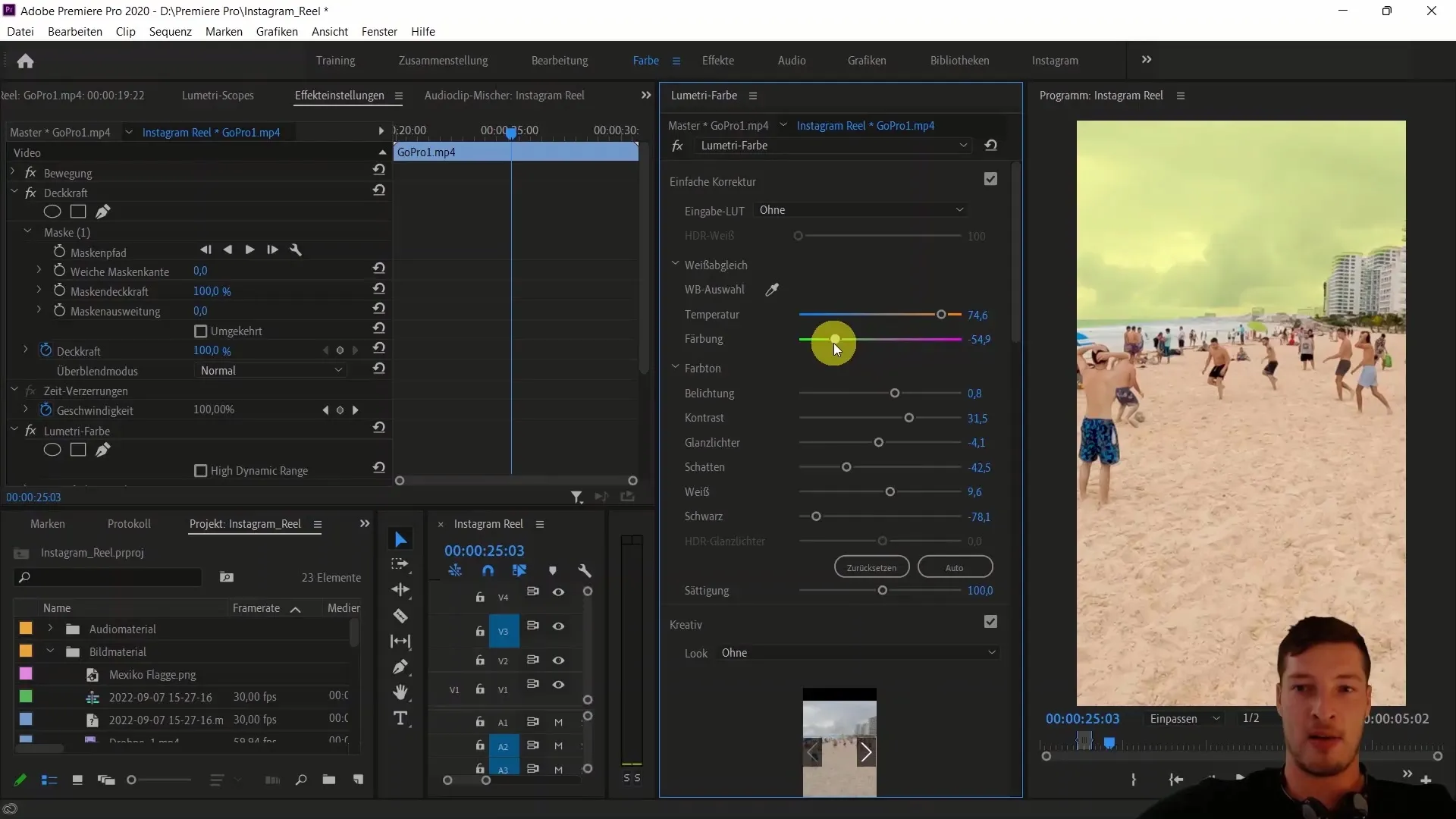
Si lo deseas, también puedes crear copias adicionales de la capa para ajustar diferentes colores en otras áreas del clip. Esto te ayudará a representar visualmente emociones regionales específicas.
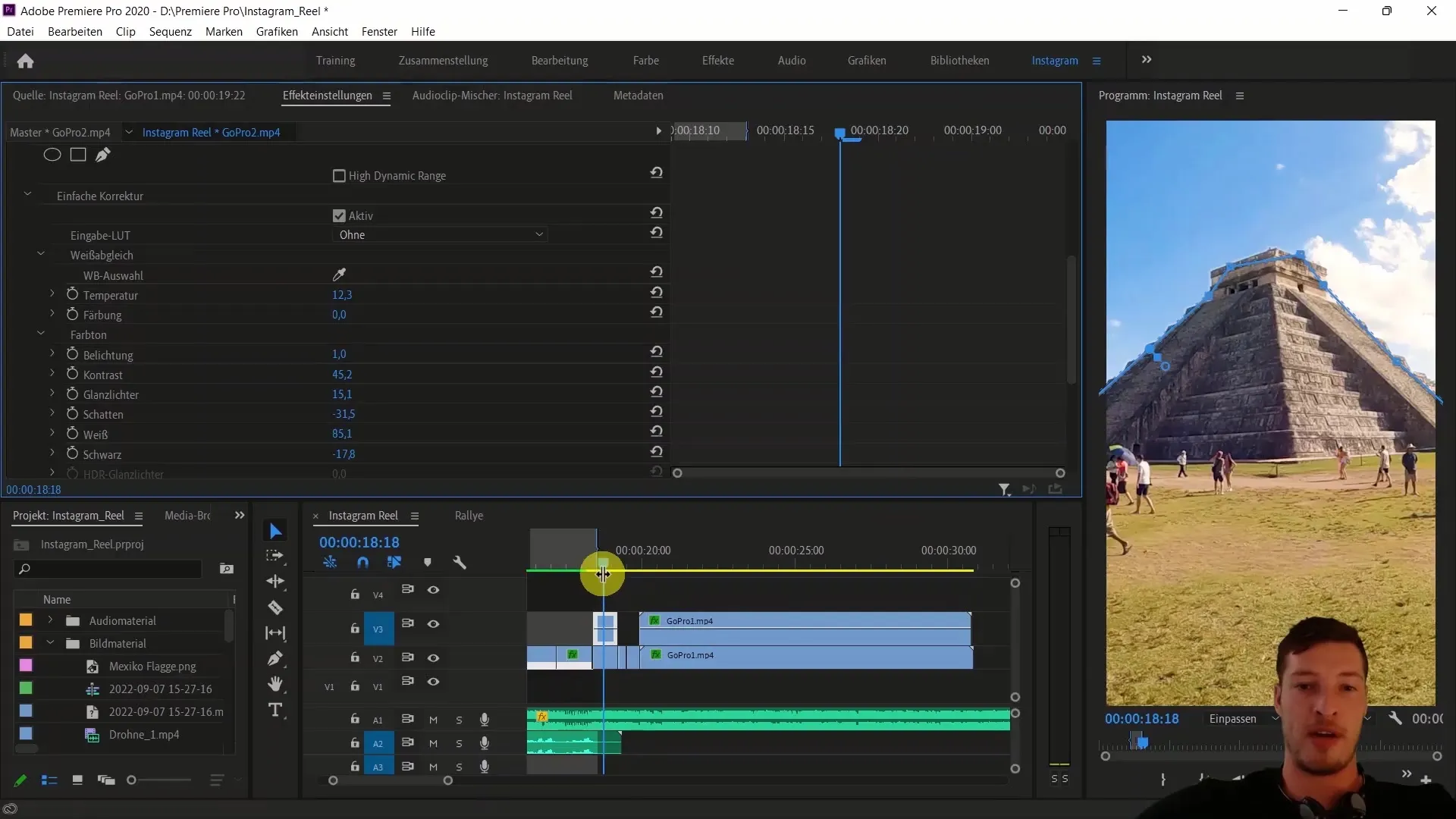
De esta manera has aprendido cómo mejorar emocionalmente tu material con máscaras y ajustes de color específicos en Adobe Premiere Pro CC, para crear un producto final aún más impactante.
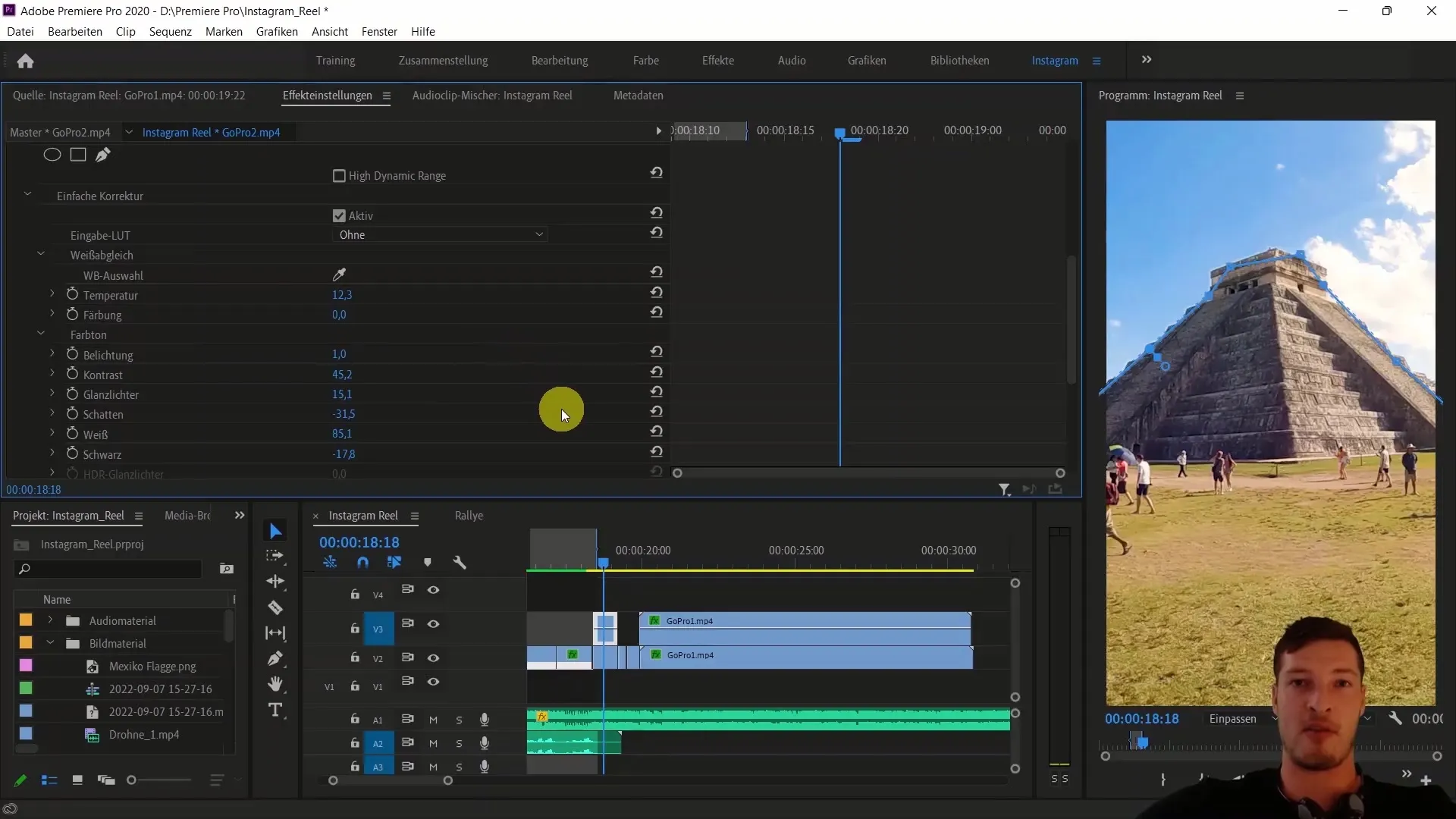
Resumen
En este tutorial, aprenderás cómo puedes mejorar emocional y estéticamente tus vídeos mediante la edición selectiva de colores en áreas específicas en Adobe Premiere Pro. Con las técnicas descritas, incrementarás considerablemente el atractivo visual de tus clips.
Preguntas frecuentes
¿Cómo puedo crear una máscara en Adobe Premiere Pro?Puedes crear una máscara seleccionando la herramienta de dibujo a mano alzada en la capa superior y trazando alrededor del área deseada.
¿Puedo modificar la máscara en cualquier momento?Sí, la máscara puede ser ajustada y editada en cualquier momento para lograr los resultados deseados.
¿Cómo puedo asegurarme de que la edición de color solo afecte a una área específica?Duplicando la capa y creando una máscara, puedes restringir los ajustes de color a un área particular.


